Значительным улучшением, крайне радующим большинство пользователей, которые предпочитают работать с клавиатурой, является то, что теперь многие знакомые клавиатурные сокращения, используемые в пакете Microsoft Office, сейчас стали доступны и в OWA. В табл. 26.2 перечислены клавиатурные сокращения, которые на данный момент могут использоваться в клиенте OWA.
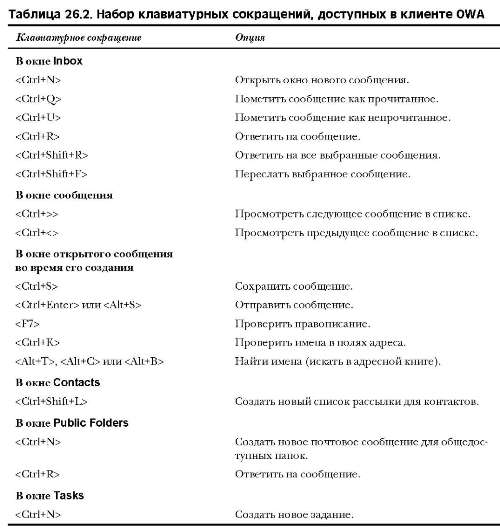
Функция отсроченного обновления представления
Для повышения скорости работы OWA в новой версии почтового клиента появилась функция под названием Deferred View Update (Отсроченное обновление представления). С ее помощью указывается количество допустимых изменений в окне перед тем, как OWA обновит его. Такие изменения включают перемещение сообщения, его копирование и удаление. В OWA 2003 обновление откладывается до тех пор, пока не будет изменено 20% содержимого окна. Пока указанный предел не достигнут, удаленные или перемещенные объекты исчезают, но дополнительные или новые не появляются. 20 % вычисляется не на основе количества сообщений в папке Inbox, а исходя из числа установленных для отображения на каждой странице объектов (которое конфигурируется в параметрах OWA и рассматривается чуть позже в этой главе, в разделе "Установка количества объектов, отображаемых на странице"). Если не обновлять весь экран при каждом изменении, пропускная способность и накладные расходы OWA снижаются.
Настройка параметров OWA
Клиент OWA позволяет осуществлять универсальную настройку и конфигурирование определенных функций для почтового ящика. После сохранения параметров они применяются до тех пор, пока не будут изменены, независимо от того, где выполняется работа -в OWA или в Outlook. Чтобы открыть окно параметров, щелкните на кнопке Options (Параметры), которая находится в панели ускоренного доступа. Появится список доступных для настройки и конфигурирования параметров. Чтобы сохранить изменения, внесенные в конфигурацию, щелкните на кнопке Save and Close, расположенной в панели инструментов наверху страницы Options, в противном случае после закрытия страницы Options установленные параметры примут свои первоначальные значения.
Настройка помощника Out of Office Assistant
Помощник Out of Office Assistant (Помощник-заместитель), окно которого показано на рис. 26.16, позволяет создавать сообщение, отправляемое автоматически и незамедлительно от имени тех, кто настроил функцию такого помощника для своих почтовых ящиков. Помощник остается включенным до тех пор, пока не будет специально отключен. Если функция включена в Outlook 2003, ее можно отключить в OWA и наоборот.
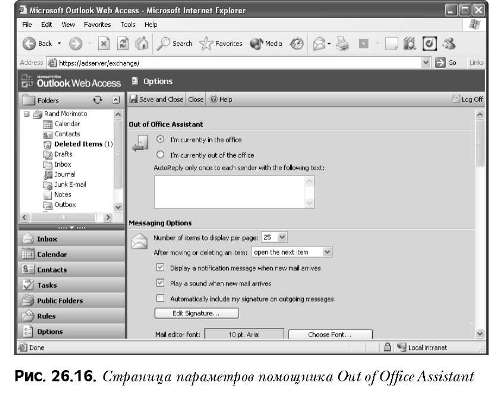
• Чтобы активизировать помощник Out of Office Assistant, установите переключатель I'm currently out of the office (На данный момент меня нет в офисе). Затем введите текст, который будет пересылаться в виде ответного сообщения отправителям. (Например, "Меня не будет в офисе до 2 января 2005 года.").
• Чтобы отключить помощник Out of Office Assistant, установите переключатель I'm currently in the office (На данный момент я нахожусь в офисе). Текст в поле для I'm currently out of the office сохраняется до тех пор, пока он не будет удален вручную или заменен на новый.
• По завершении настройки щелкните на кнопке Save and Close.
Если отправитель посылает сообщение получателю, у которого установлен и сконфигурирован помощник Out of Office Assistant, он получает сообщение с уведомлением о том, что адресата нет в офисе, только один раз, даже в тех случаях, когда отправляет еще несколько повторных сообщений или же отправляет сообщение в список рассылки, членом которого является отсутствующий на данный момент в офисе получатель.
Установка количества объектов, отображаемых на странице
Существует возможность регулировать количество объектов, отображаемых на каждой странице. По умолчанию это количество составляет 25, однако упомянутое число можно увеличить до 100, что значительно облегчит визуальный поиск сообщений. Для этого следует щелкнуть на выпадающем меню, расположенном справа от Number of items to display per page (Количество отображаемых на странице объектов), и выбрать в нем одно из предлагаемых чисел.
Microsoft Exchange Server 2003. Использование клавиатурных сокращений в целях экономии времени
28-12-2009
| << Предыдущая статья | Следующая статья >> |
| Microsoft Exchange Server 2003. Использование быстрых флагов для напоминания | Microsoft Exchange Server 2003. Настройка подписей по умолчанию |